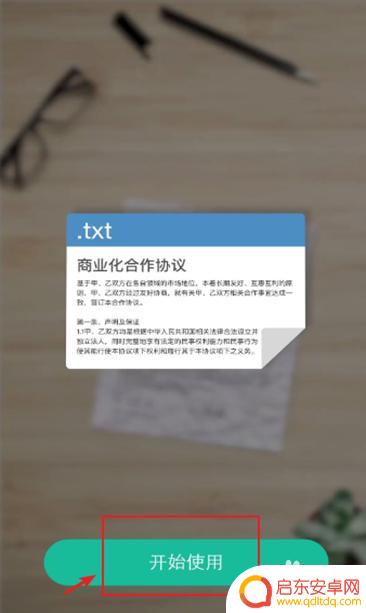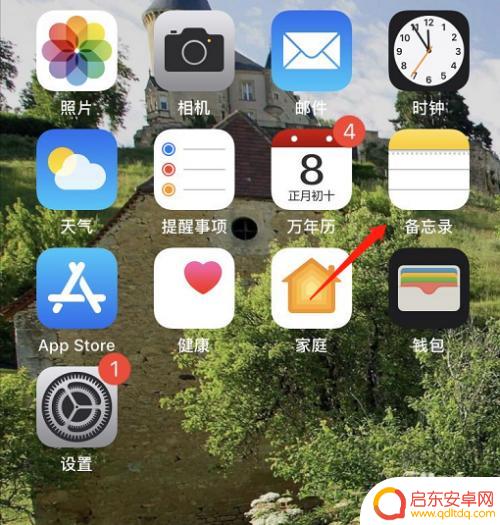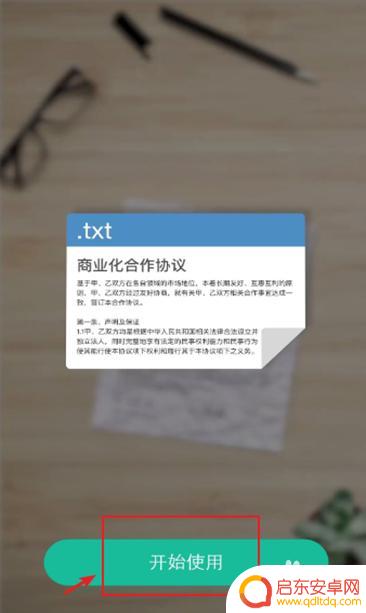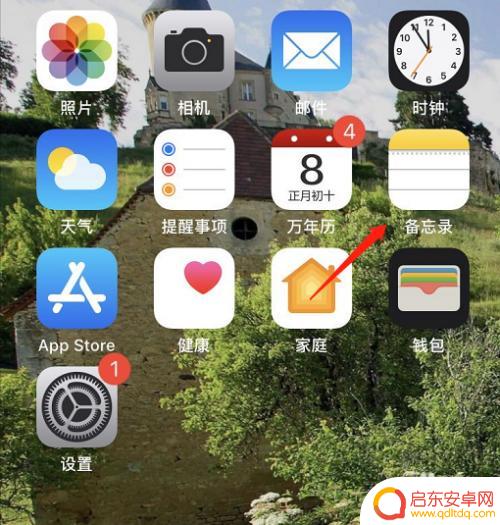如何用手机扫描功能 用手机扫描纸质文件
手机已经成为我们生活中必不可少的工具之一,除了通讯和娱乐功能外,手机还具备了强大的扫描功能,通过手机扫描纸质文件,可以方便快捷地将纸质文件转换为电子文件,实现信息的数字化存储和传输。在这个信息化的时代,手机扫描功能的便利性为我们的工作和生活带来了极大的便利。接下来让我们一起来探讨如何使用手机扫描功能,让生活更加便捷。
用手机扫描纸质文件
具体方法:
1.(一)
手机应用商店搜索“扫描”,我们选择第一个“福昕扫描王”(完全免费)。
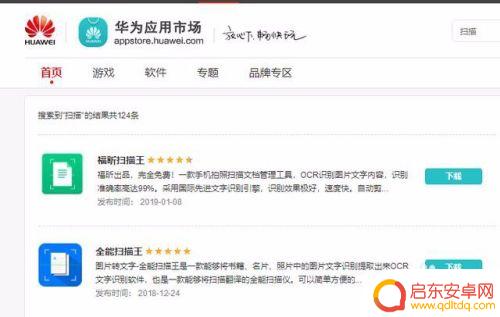
2.打开福昕扫描王,点击右下角的【拍摄】按钮。
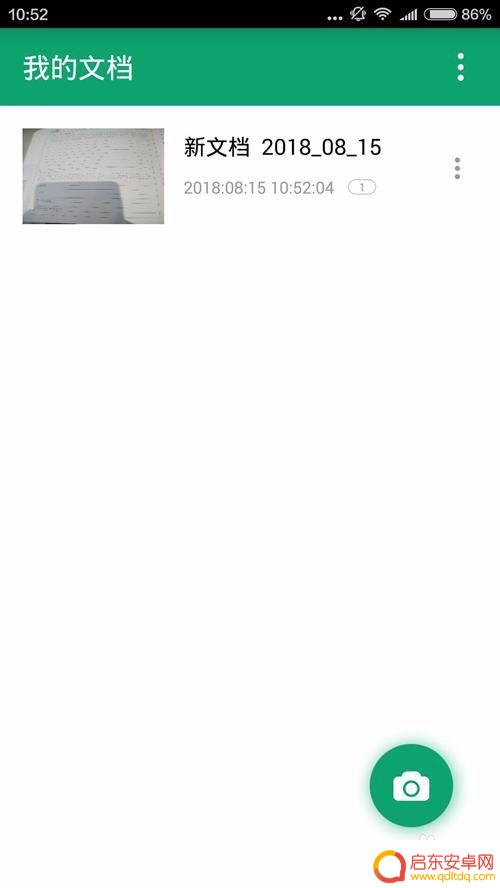
3.把需要扫描的文件主体放在画面中央点击【拍摄】。可选择单张或连续拍摄。
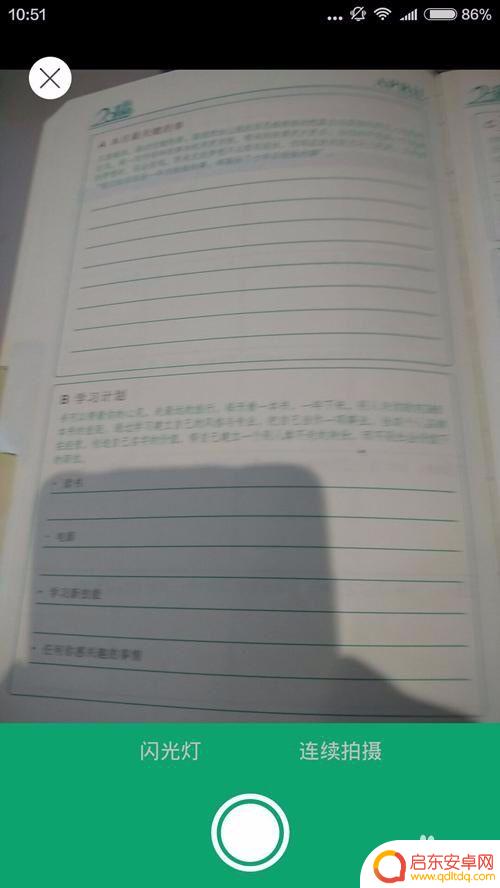
4.保存拍摄的结果,生成PDF扫描文件,点击【发送】传输到QQ、微信。这样扫描件就完成了,如果你要提取图片上的文字可以直接通过文字识别将文字提取出来。
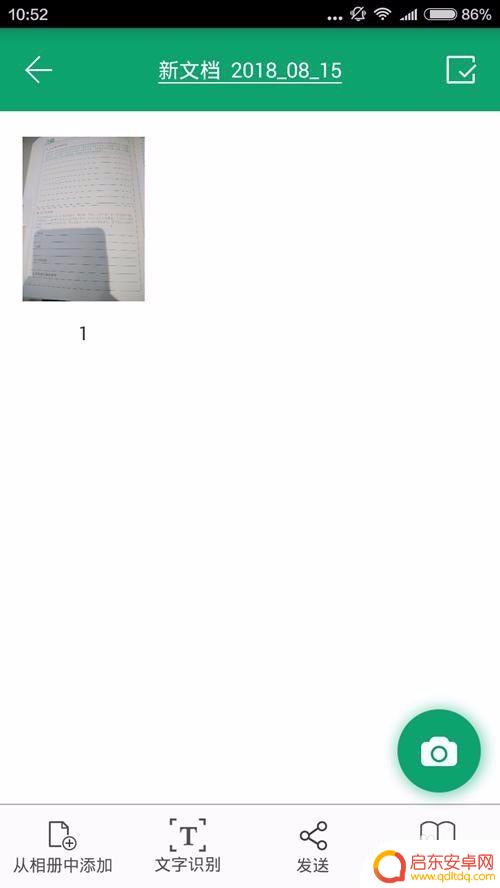
5.(二)
点击打开你的备忘录,点击【编辑】新建一个备忘录。然后点击【+】-【扫描文稿】。
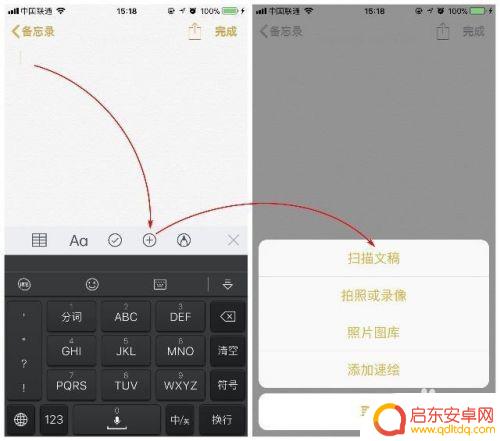
6.这时候会打开相机拍照,把需要扫描的文件主体放在画面中央点击【拍摄】。拖动角落进行扫描文件的调整。
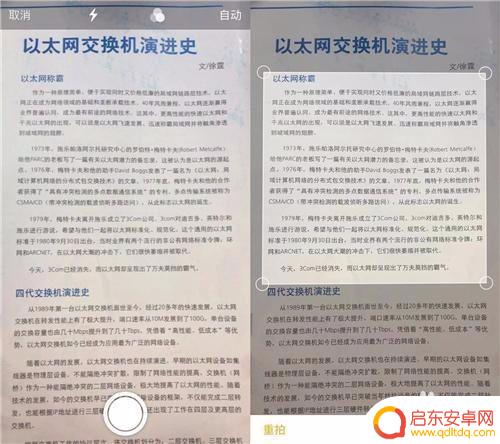
7.点击【存储】后扫描完的电子版文件就会出现在你的备忘录里面了。
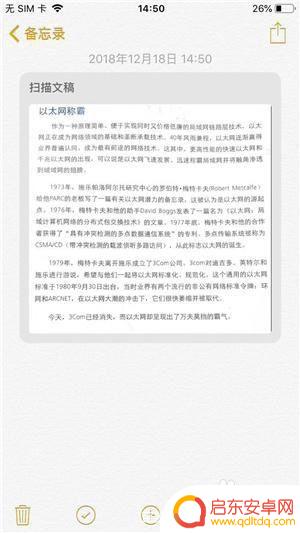
以上就是如何使用手机的扫描功能的全部内容,需要的用户可以根据小编的步骤进行操作,希望能对大家有所帮助。
相关教程
-
如何用手机扫描纸质文件变成电子版 手机如何将纸质文件扫描成电子版
如今,随着科技的不断进步,手机已经成为我们日常生活中必不可少的工具之一,除了通讯、娱乐等功能外,手机还能发挥重要的助力,例如将纸质文件扫描成电...
-
苹果手机文档扫描转换成电子版 苹果手机如何将文件扫描转为pdf
苹果手机具有强大的文档扫描功能,可以将纸质文件快速、方便地转换为电子版,通过使用手机上的扫描应用程序,用户可以轻松地将纸质文件扫描成高质量的PDF格式,并进行保存或分享。这种便...
-
手机如何进行扫描文件 用手机将纸质文件扫描为电子版扫描件的方法
如今,手机已经成为我们生活中不可或缺的一部分,不仅仅是通讯工具,更是功能多样的智能设备,而其中,手机的扫描功能也逐渐得到了广泛应用。无论是扫描纸质文件转为...
-
手机怎么拍扫描件 手机扫描件的技巧
随着科技的不断发展,我们的手机已经变得越来越智能化,除了拍照、录音、视频等常见的功能外,手机还能够帮助我们完成一些实用的工作,比如扫描文件。通过手机扫描件,我们可以将纸质文件转...
-
op手机扫描功能怎么使用 oppo手机如何扫描纸质文件
随着科技的进步,手机扫描功能已经成为我们生活中必不可少的一部分,而oppo手机作为一款领先的智能手机品牌,也提供了便捷高效的扫描纸质文件的功能。通过oppo手机的扫描功能,我们...
-
苹果手机如何扫描图片变成pdf 苹果手机如何使用扫描功能转化文件为pdf
在日常生活中,我们经常会遇到需要将纸质文件转化为电子文档的情况,而苹果手机提供了便捷的扫描功能,可以帮助用户快速将纸质文件扫描成PDF格式。通过简单的操作,用户只需打开相机应用...
-
手机access怎么使用 手机怎么使用access
随着科技的不断发展,手机已经成为我们日常生活中必不可少的一部分,而手机access作为一种便捷的工具,更是受到了越来越多人的青睐。手机access怎么使用呢?如何让我们的手机更...
-
手机如何接上蓝牙耳机 蓝牙耳机与手机配对步骤
随着技术的不断升级,蓝牙耳机已经成为了我们生活中不可或缺的配件之一,对于初次使用蓝牙耳机的人来说,如何将蓝牙耳机与手机配对成了一个让人头疼的问题。事实上只要按照简单的步骤进行操...
-
华为手机小灯泡怎么关闭 华为手机桌面滑动时的灯泡怎么关掉
华为手机的小灯泡功能是一项非常实用的功能,它可以在我们使用手机时提供方便,在一些场景下,比如我们在晚上使用手机时,小灯泡可能会对我们的视觉造成一定的干扰。如何关闭华为手机的小灯...
-
苹果手机微信按住怎么设置 苹果手机微信语音话没说完就发出怎么办
在使用苹果手机微信时,有时候我们可能会遇到一些问题,比如在语音聊天时话没说完就不小心发出去了,这时候该怎么办呢?苹果手机微信提供了很方便的设置功能,可以帮助我们解决这个问题,下...